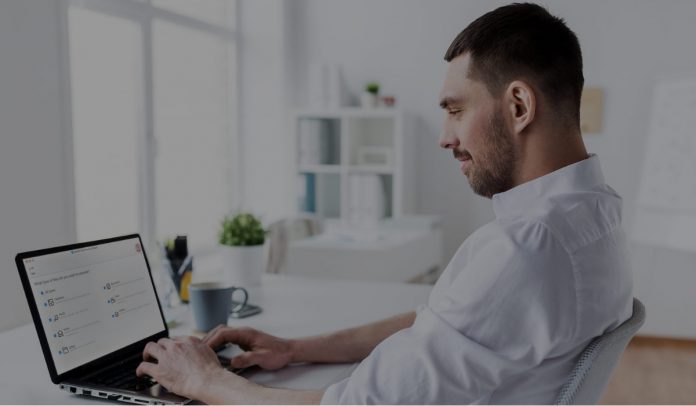
Assim como um bom software antivírus, um software de recuperação de dados também deveria ser um programa básico e obrigatório no computador.
Quem nunca teve seus arquivos deletados por engano, ou um problema no sistema operacional que o impedisse de acessar seus arquivos, ou mesmo um problema físico no HD? Infelizmente, ainda que cuidemos do backup de nossos arquivos, ninguém está completamente livre de um problema no sistema operacional ou no hardware.
E para resolver estes problemas é que entra o Data Recovery Wizard, o software de recuperação de dados da EaseUS.
Eu não quero apresentar um tutorial de “Como Recuperar Dados Perdidos do Computador”, até porque este não é o propósito do blog, mas quero mostrar a vocês o quanto um Software de Recuperação de Dados pode ser útil e uma ferramenta estratégica na sua empresa.
O EaseUS Data Recovery Wizard
Para quem ainda não conhece, a EaseUS é uma premiada software house chinesa fundada em 2004, dedicada ao desenvolvimento de softwares para segurança da informação. Além do programa de recuperação de dados (data recovery) que falaremos aqui, eles também desenvolvem softwares de backup, gerenciador de partição e uma série de outras ferramentas como o software de transferência de dados e o Disk Copy, um software de clonagem que copia seu HD inteiro ou partições dele para outro local.
Hoje falarei do Data Recovery Wizard Professional 12, que promete recuperar arquivos perdidos ou deletados, do seu computador, do laptop e de mídias removíveis, como pendrives e cartões de memória microSD.
Primeiras Impressões do Data Recovery Wizard
O EaseUS Data Recovery Wizard Professional é bastante flexível. Segundo o fabricante, ele irá recuperar arquivos do disco rígido, de cartões de memória, unidades USB, pen drives, câmeras digitais entre outras mídias de armazenamento.
Fiz o download do programa e o instalei no meu computador. Logo na primeira tela ele exibe todos os HDs e mídias removíveis que temos instalados.
![Data Recovery Wizard - O Software de Recuperação de Dados da EaseUS [Review] Print dos HDs](https://superempreendedores.com/wp-content/uploads/2018/09/Print-dos-HDs.jpg)
A interface é bem simples. No menu há somente três ícones: Carregar Sessão, Vídeo Tutorial e Mais. No ícone ‘carregar sessão’ você importa a sessão salva em outro backup, em vídeo tutorial você será encaminhado para uma página com tutoriais em vídeo (por enquanto somente em inglês) e em ‘Mais’, você tem algumas opções como ‘alterar a língua’, ‘ajuda’, ‘contatar suporte técnico’, ‘verificar atualizações’ entre outras.
![Data Recovery Wizard - O Software de Recuperação de Dados da EaseUS [Review] Print do Menu de Opções](https://superempreendedores.com/wp-content/uploads/2018/09/Print-do-Menu-de-Opções.jpg)
Testando o Data Recovery Wizard
Escolhi a ‘digitalização’ do HD de recuperação, já que fiquei curioso com as opções que ele mostrou.
Detalhe: eu nem me lembrava mais que tinha particionado um de meus HDs mais antigos.
Dependendo do que for recuperar, o programa pode levar mais tempo no processo, por isso sugiro que nestes casos, você coloque a recuperação de arquivos para funcionar a noite, ou em um período de inatividade do computador.
O Data Recovery Wizard é bem intuitivo e simples de usar. Ele não apresenta configurações muito complexas – na verdade nenhuma configuração – o que permite que uma pessoa leiga possa usar o programa com facilidade. Depois que você tem o resultado dos arquivos a recuperar, ele apresenta duas opções: recuperar e visualizar (antes de recuperar).
![Data Recovery Wizard - O Software de Recuperação de Dados da EaseUS [Review] Print com Opções de Arquivo](https://superempreendedores.com/wp-content/uploads/2018/09/Print-com-Opções-de-Arquivo.jpg)
No modo de ‘pré-visualizar’ você pode ver o arquivo recuperado e decidir se quer ou não recuperá-lo definitivamente. Achei isso muito útil para casos onde você não se lembra do nome do arquivo ou simplesmente quer saber se é o arquivo que estava procurando.
Segundo tutorial da EaseUS Software, quando você deleta arquivos do Windows e os elimina da lixeira, eles perdem seus nomes originais e aí esse processo de identificação de arquivos pode ser muito moroso.
A pré-visualização mostra arquivos em praticamente qualquer formato, sejam arquivos de imagem (gif, jpg, png, etc.), arquivos de texto (doc, docx, xlsx, etc) entre outros formatos, como arquivos de áudio, vídeo, zip, rar, iso, exe, html, entre muitos outros.
Para fazer um teste de recuperação de arquivos, voltei à lista de HDs e selecionei o disco C, onde está instalado o Windows. A digitalização rápida durou alguns minutos e na sequência o programa entrou na digitalização profunda, revelando realmente os arquivos que haviam sido excluídos por mim e pelo sistema. Para minha surpresa encontrei alguns arquivos de 2009*.
*Uma observação: Como troquei de computador algumas vezes, reaproveitei os HDs mais antigos, os quais funcionam bem até hoje. Uma prova disso foi o Data Recovery ter encontrado arquivos tão antigos no computador.
![Data Recovery Wizard - O Software de Recuperação de Dados da EaseUS [Review] Print Início da Recuperação](https://superempreendedores.com/wp-content/uploads/2018/09/Print-Início-da-Recuperação.jpg)
No modo de digitalização profunda, o Data Recovery leva bem mais tempo para exibir e organizar todos os arquivos do disco. E como mencionei acima, tenho HDs antigos e com muitos arquivos, o que torna o escaneamento dos HD´s realmente longo. Obviamente que em um HD SSD, mais rápido e com menos arquivos, todo esse processo não deverá levar mais do que meia hora.
![Data Recovery Wizard - O Software de Recuperação de Dados da EaseUS [Review] Print Recuperação Concluída](https://superempreendedores.com/wp-content/uploads/2018/09/Print-Recuperação-Concluída.jpg)
Outro detalhe importante é que, caso você tenha encontrado o que estava procurando no resultado da digitalização rápida, você pode parar a digitalização profunda e restaurar seu arquivo para ganhar tempo.
Eu tive a grata surpresa de encontrar alguns vídeos antigos de minha filha e não tive dificuldade nenhuma em restaurá-los.
![Data Recovery Wizard - O Software de Recuperação de Dados da EaseUS [Review] Print Selecionador de Imagens](https://superempreendedores.com/wp-content/uploads/2018/09/Print-Selecionador-de-Imagens.jpg)
Explorando o menu que classifica os arquivos por tipo, encontrei uma funcionalidade bastante interessante e que sem dúvida pode economizar um tempo precioso. Clicando no botão ‘Gráficos’ surgem algumas opções com os botões de ‘Reconhecimento de Imagens’.
![Data Recovery Wizard - O Software de Recuperação de Dados da EaseUS [Review] Print Recuperação de Imagens](https://superempreendedores.com/wp-content/uploads/2018/09/Print-Recuperação-de-Imagens.jpg)
Como o próprio nome diz, este botão reconhece imagens por características predominantes, como ‘Pessoas’, ‘Animais’ e ‘Edifícios’. E ainda existe um botão que revela imagens que não preenchem estas características, como fotos com muitas sombras, efeitos especiais, livros, entre outras.
Os demais botões do submenu, não apresentam essa funcionalidade, mas você pode selecionar por exemplo, os tipos de arquivo de áudio que deseja encontrar. Clicando em ‘áudio’, você pode escolher ainda se quer visualizar arquivos no formato mp3, wav, ogg, entre outros. O mesmo se aplica para ‘documentos’, ‘vídeos’, ‘E-mails’ (arquivos PST). Em ‘outros’ você tem as opções de selecionar arquivos ‘exe’ e todos que não se enquadram nas categorias anteriores.
![Data Recovery Wizard - O Software de Recuperação de Dados da EaseUS [Review] Print Selecionador de Tipos de Arquivos](https://superempreendedores.com/wp-content/uploads/2018/09/Print-Selecionador-de-Tipos-de-Arquivos.jpg)
Saindo um pouco do escopo do programa, também gostaria de dizer que o Data Recovery Wizard possui uma base de conhecimento bastante ampla. Mesmo não sendo inteiramente em português, os tutoriais são simples de entender e estão em sua maioria ilustrados com os prints de tela do passo a passo, além de vídeos explicativos.
Conclusão
Eu testei o Data Recovery Wizard Pro na versão para Windows e ele me atendeu perfeitamente. É muito simples de usar, é rápido e consegue recuperar praticamente qualquer tipo de arquivo. Apenas a interface que deixa um pouco a desejar por ser muito simplista, mas nada que prejudique a utilização do programa.
O Data Recovery também tem uma versão para Mac, além de outras versões para recuperação de dados no iOS e no Android. No site da EaseUS você poderá encontrar uma série de outras ferramentas e uma referência completa dos tipos de dispositivos e arquivos suportados.
Há também uma versão empresarial do programa, que é o Data Recovery Wizard Technician que tem suporte para mais de 1.000 arquivos diferentes e tem licença para rodar em diversas máquinas. Quem sabe, em um próximo review eu não faça uma análise da versão mobile e da Technician do Data Recovery.
Se quiserem ver os próximos reviews, deixem um SIM nos comentários ;-)
Data Recovery Wizard: O Software de Recuperação de Dados da EaseUS
Assim como um bom antivírus, um software de recuperação de dados também deveria ser um programa obrigatório no computador. Conheça o Data Recovery Wizard!
Sistema operacional: Windows, Mac
Categoria do aplicativo: Software, Data Recovery
4.7














